笔记本怎么清理后台 笔记本电脑清理后台应用的步骤
更新时间:2023-11-29 16:07:18作者:jiang
笔记本怎么清理后台,现如今笔记本电脑已经成为人们生活中不可或缺的工具,但随着使用时间的增长,我们常常会发现电脑运行速度变慢,出现卡顿现象,其中一个原因就是后台应用程序过多,占用了大量的系统资源。清理笔记本电脑的后台应用程序变得非常重要。清理后台应用程序不仅可以提升电脑的运行速度,还可以释放更多的内存空间,让电脑更加顺畅地运行。接下来我们将一起了解清理笔记本电脑后台应用程序的步骤,让我们的电脑焕发出新的活力。
具体方法:
1.用鼠标右键点击电脑的桌面上的开始,注意是点击右键。
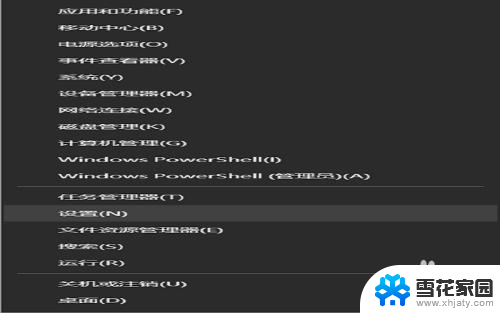
2.找到任务管理器,就是在第二个框的第一个上面。如图.
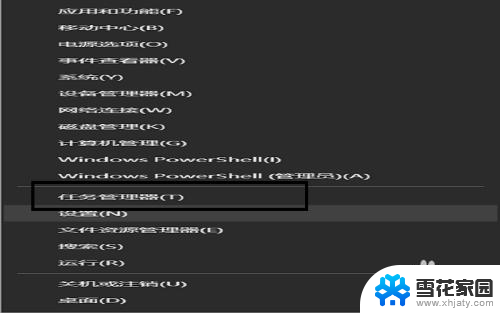
3.或者按键盘ctrl+alt+esc快捷键打开任务管理器。

4.打开任务管理器之后,你可以看到个个软件的运行情况,数字一直在变化。
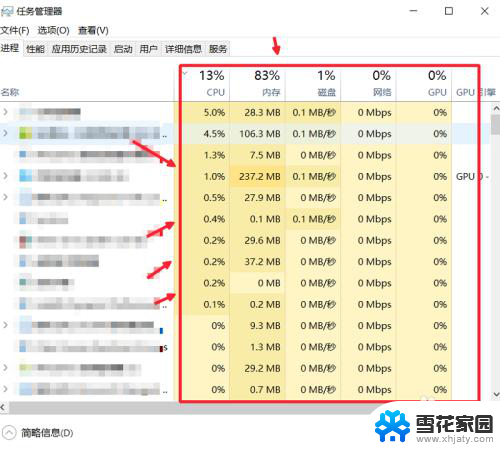
5.点击你想要清理的应用,有些系统应用是不可以清理的。
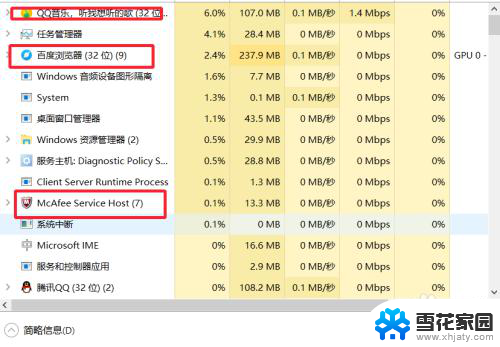
6.点击结束进程,结束进程就是清理后台应用的了。
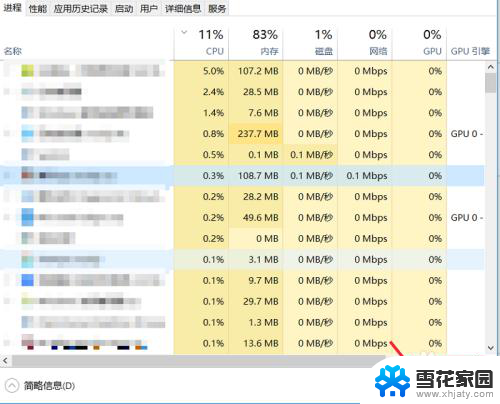
7.里面还可以查看cpu内存的一些使用的情况,以便于你更好的管理你的电脑。
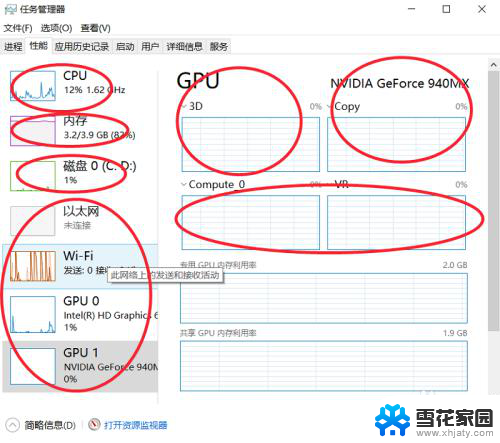
以上就是笔记本如何清理后台的全部内容,如果遇到相同问题的用户可以参考本文中介绍的步骤进行修复,希望能够对大家有所帮助。
笔记本怎么清理后台 笔记本电脑清理后台应用的步骤相关教程
-
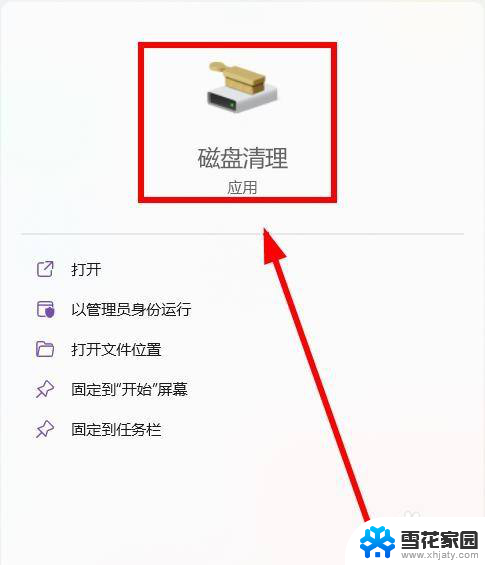 联想笔记本电脑的c盘爆满如何清理 最有效的联想笔记本C盘清理步骤
联想笔记本电脑的c盘爆满如何清理 最有效的联想笔记本C盘清理步骤2024-01-23
-
 笔记本电脑屏幕清理 笔记本屏幕保养技巧
笔记本电脑屏幕清理 笔记本屏幕保养技巧2024-06-21
-
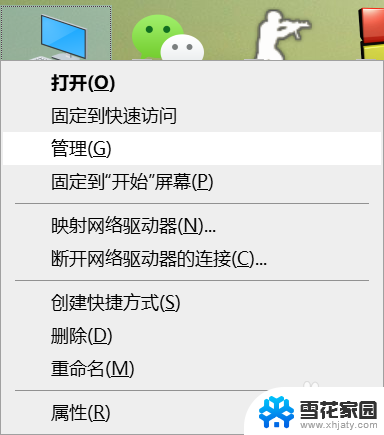 笔记本电脑cpu怎么更新 笔记本电脑处理器驱动更新步骤
笔记本电脑cpu怎么更新 笔记本电脑处理器驱动更新步骤2024-04-18
-
 笔记本怎么用电脑耳机 笔记本电脑耳机插口松动怎么修理
笔记本怎么用电脑耳机 笔记本电脑耳机插口松动怎么修理2024-01-26
- 怎么清理电脑垃圾文件 电脑清理系统垃圾步骤
- 笔记本的硬盘可以给台式电脑用吗 笔记本硬盘适用于台式机吗
- 笔记本的光驱可以用在台式机上吗 笔记本光驱怎么打开
- 笔记本怎么连到台式显示器 笔记本如何连接台式显示器
- 苹果清理微信缓存怎么清理 苹果手机清理微信缓存步骤
- 笔记本电脑太卡了怎么办 笔记本电脑频繁卡顿的处理方法
- 电脑微信设置文件保存位置 微信电脑版文件保存位置设置方法
- 增值税开票软件怎么改开票人 增值税开票系统开票人修改方法
- 网格对齐选项怎么取消 网格对齐选项在哪里取消
- 电脑桌面声音的图标没了 怎么办 电脑音量调节器不见了怎么办
- 键盘中win是那个键 电脑键盘win键在哪个位置
- 电脑如何连接隐藏的wifi网络 电脑如何连接隐藏的无线WiFi信号
电脑教程推荐